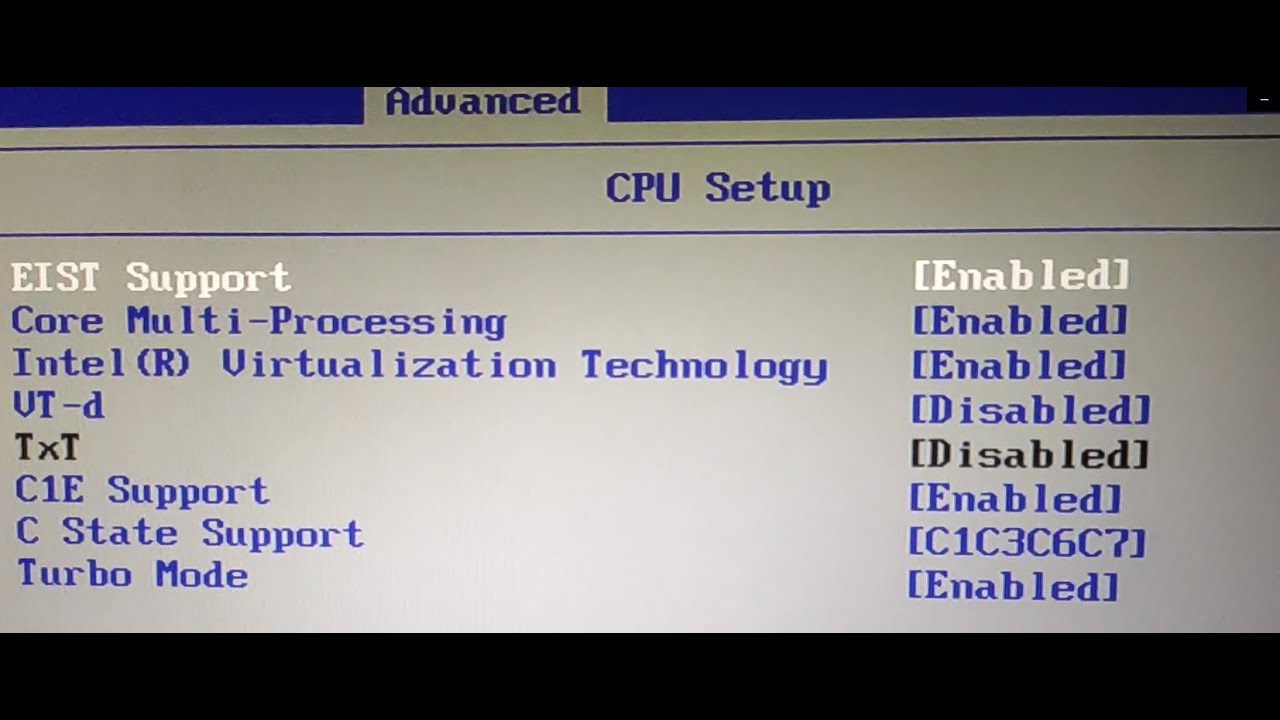
La BIOS de una computadora es una parte vital que controla cómo funciona el hardware y el software. Configurar correctamente la BIOS puede mejorar el rendimiento de la computadora y solucionar problemas comunes. En este tutorial, aprenderás cómo acceder a la BIOS de una Lenovo ThinkCentre y cómo realizar ajustes importantes para optimizar el funcionamiento de tu equipo.
Guía para configurar la BIOS en un dispositivo Lenovo
Si tienes un dispositivo Lenovo ThinkCentre y necesitas configurar la BIOS, aquí te mostraremos cómo hacerlo de forma sencilla y rápida. La BIOS es un software que se encarga de controlar la configuración de hardware en tu dispositivo y es importante asegurarse que esté configurada correctamente para un óptimo rendimiento.
Paso 1: Reinicia tu dispositivo y presiona la tecla F1 repetidamente para ingresar a la BIOS.
Paso 2: Una vez dentro de la BIOS, utiliza las teclas de flecha para navegar por los diferentes menús y opciones.
Paso 3: Si deseas configurar la fecha y hora de tu dispositivo, navega hasta la sección de «Configuración del sistema» y selecciona la opción «Fecha y hora». Aquí puedes ajustar la fecha y hora según tu ubicación.
Paso 4: Si necesitas configurar el orden de inicio de tu dispositivo, navega hasta la sección «Arranque» y selecciona la opción «Orden de arranque». Aquí puedes ajustar el orden de los dispositivos de arranque según tu preferencia.
Paso 5: Si necesitas configurar la seguridad de tu dispositivo, navega hasta la sección «Seguridad» y selecciona la opción «Contraseña». Aquí puedes establecer una contraseña para acceder a la BIOS y también configurar la seguridad de inicio de sesión en tu dispositivo.
Paso 6: Una vez que hayas terminado de configurar la BIOS según tus necesidades, asegúrate de guardar los cambios antes de salir. Navega hasta la opción «Guardar y salir» y selecciona «Sí» para guardar los cambios realizados.
Conclusión: Configurar la BIOS en tu dispositivo Lenovo ThinkCentre es un proceso sencillo y necesario para asegurar un rendimiento óptimo. Sigue estos sencillos pasos y podrás configurar tu BIOS en poco tiempo y sin complicaciones.
Acceso a la interfaz UEFI en computadoras Lenovo
Si tienes una computadora Lenovo, es probable que te hayas preguntado cómo acceder a la interfaz UEFI. La UEFI (Interfaz de Firmware Extensible Unificada) es una interfaz de firmware que reemplaza a la BIOS en las computadoras modernas. La UEFI es más avanzada que la BIOS y ofrece una variedad de características adicionales, como soporte para discos duros de más de 2 TB y arranque seguro.
Acceder a la interfaz UEFI en una computadora Lenovo es bastante sencillo. Sigue estos pasos:
Paso 1: Apaga tu computadora Lenovo y enciéndela de nuevo.
Paso 2: Cuando veas el logotipo de Lenovo en la pantalla, presiona la tecla «Enter» para ingresar al menú de inicio.
Paso 3: En el menú de inicio, selecciona la opción «Configuración» y presiona «Enter».
Paso 4: En la página de configuración, selecciona la opción «Arranque» y presiona «Enter».
Paso 5: En la página de arranque, selecciona la opción «UEFI/Legacy Boot» y presiona «Enter».
Paso 6: Selecciona la opción «UEFI Only» y presiona «Enter».
Paso 7: Guarda los cambios y sal de la interfaz UEFI.
Siguiendo estos sencillos pasos, podrás acceder a la interfaz UEFI en tu computadora Lenovo. Recuerda que la UEFI es una interfaz avanzada que puede mejorar el rendimiento de tu computadora, así que asegúrate de explorar todas las opciones disponibles para maximizar su potencial.
Guía para iniciar desde USB en tu ordenador Lenovo
Si necesitas arrancar tu Lenovo ThinkCentre desde un dispositivo USB, sigue estos pasos sencillos para configurar tu BIOS.
Paso 1: Reinicia tu ordenador y presiona la tecla F1 o F2 (dependiendo de tu modelo de Lenovo) para ingresar a la BIOS.
Paso 2: Una vez que estés en la BIOS, usa las teclas de flecha para seleccionar la pestaña de «Arranque» o «Boot».
Paso 3: Busca «Prioridad de arranque» o «Boot Priority» y asegúrate de que el dispositivo USB esté en la lista de primeros lugares.
Paso 4: Si el dispositivo USB no está en la lista, presiona la tecla «+» para agregarlo y asegúrate de que esté en el primer lugar de la lista.
Paso 5: Guarda los cambios y sal de la BIOS presionando la tecla «F10» y confirmando los cambios.
Con estos sencillos pasos, podrás iniciar desde tu dispositivo USB en tu ordenador Lenovo ThinkCentre. ¡A disfrutar de tu nueva configuración!
